Wi-Fi-forbindelser
 Opret forbindelse med Wi-Fi ved brug af de tidligere gemte indstillinger
Opret forbindelse med Wi-Fi ved brug af de tidligere gemte indstillinger
Når [Ny forbindelse] er valgt under [Wi-Fi funktion] in [Wi-Fi] i menuen [Indstilling] ([IN/OUT]), skal du vælge tilslutningsmetode under enten [Via netværk] eller [Direkte] for at oprette forbindelse.
På den anden side, når du bruger [Vælg en destination fra historikken] eller [Vælg en destination fra foretrukne], tilsluttes kameraet til den valgte anordning med de tidligere anvendte indstillinger.
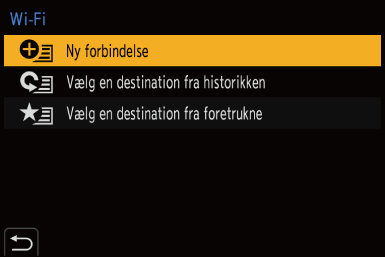
[Via netværk]
Tilslut kameraet og en ekstern anordning via det trådløse adgangspunkt.

-
Vælg metoden for tilslutning til et trådløst adgangspunkt.
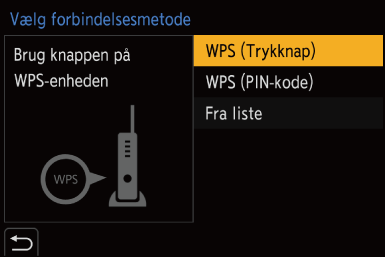
Indstillinger: [WPS (Trykknap)]/[WPS (PIN-kode)]/[Fra liste]
|
Tryk på [DISP.] for at ændre det trådløse adgangspunkt, der anvendes for tilslutning, og skift tilslutningsdestination.
|
 [WPS (Trykknap)]
[WPS (Trykknap)]
Tryk på WPS-knappen på det trådløse adgangspunkt for at oprette en forbindelse.
-
Tryk på WPS-knappen til det trådløse adgangspunkt, indtil den skifter til WPS-tilstand.
Eksempel)
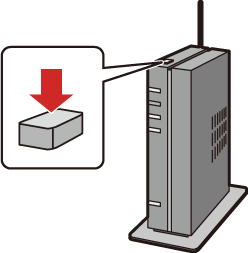
 [WPS (PIN-kode)]
[WPS (PIN-kode)]
Indtast en PIN-kode på det trådløse adgangspunkt for at oprette en forbindelse.
-
Vælg det trådløse adgangspunkt, der skal oprettes forbindelse til, på kameraskærmen.
-
Indtast den PIN-kode, der vises på kameraets skærm, i det trådløse adgangspunkt.
-
Tryk på
 eller
eller  af kameraet.
af kameraet.
 [Fra liste]
[Fra liste]
Søger efter et trådløst adgangspunkt og opretter forbindelse.
|
|
-
Vælg det trådløse adgangspunkt, der skal oprettes forbindelse til.
 Tryk på [DISP.] for at køre et trådløst adgangspunkt igen.
Tryk på [DISP.] for at køre et trådløst adgangspunkt igen.
 Hvis du ikke kan finde et trådløst adgangspunkt. (
Hvis du ikke kan finde et trådløst adgangspunkt. ( Tilslutning gennem manuel indtastning)
Tilslutning gennem manuel indtastning)
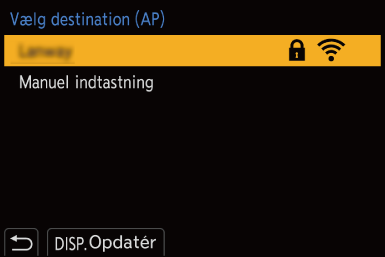
-
(Hvis netværksgodkendelsen er krypteret) Indtast krypteringsnøglen.
 Sådan indtastes tegn (
Sådan indtastes tegn ( Indtastning af tegn)
Indtastning af tegn)
 Tilslutning gennem manuel indtastning
Tilslutning gennem manuel indtastning
|
|
-
På det skærmbillede, der vises under trin 1 of “[Fra liste]” vælges [Manuel indtastning].
-
Indtast SSID'en for det trådløse adgangspunkt, du er ved at oprette forbindelse til, og vælg derefter [Indst.].
 Sådan indtastes tegn (
Sådan indtastes tegn ( Indtastning af tegn)
Indtastning af tegn)
-
Vælg netværksgodkendelsestype.
[WPA2-PSK]/[WPA2/WPA-PSK]
Understøttet kryptering: [TKIP], [AES]
[Ingen kryptering]
-
(Hvis der vælges en anden indstilling end [Ingen kryptering]) Indtast krypteringsnøglen, og vælg [Indst.].
[Direkte]
Tilslut kameraet og den eksterne anordning direkte.

-
Vælg tilslutningsmetode for destinationsanordningen.
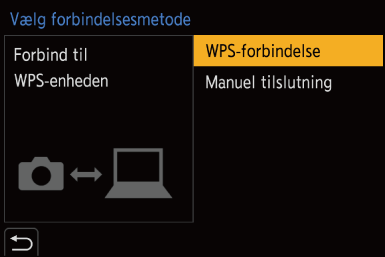
[WPS-forbindelse]
[WPS (Trykknap)]: Tryk på WPS-knappen på den eksterne anordning, og tilslut.
 Tryk på [DISP.] på kameraet for at forlænge forbindelsens ventetid.
Tryk på [DISP.] på kameraet for at forlænge forbindelsens ventetid.
[WPS (PIN-kode)]: Indtast PIN-koden i kameraet, og tilslut.
[Manuel tilslutning]
Søg efter kameraet på destinationsanordningen, og tilslut.
Indtast SSID'et og adgangskoden, som vises på kameraet, på anordningen.
 Hvis destinationen er indstillet til [Smartphone], vises adgangskoden ikke. Vælg SSID'et for at oprette forbindelse. (
Hvis destinationen er indstillet til [Smartphone], vises adgangskoden ikke. Vælg SSID'et for at oprette forbindelse. ( Tilslutning til en smartphone ([Wi-Fi connection]))
Tilslutning til en smartphone ([Wi-Fi connection]))
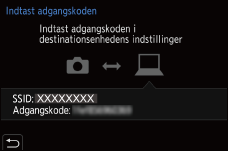
|
|
Opret forbindelse med Wi-Fi ved brug af de tidligere gemte indstillinger
Brug Wi-Fi forbindelseshistorik for at tilslutte ved brug af samme indstillinger som tidligere.
-
Vis forbindelseshistorikken for Wi-Fi.


 [
[![]() ]
]  [
[![]() ]
]  [Wi-Fi]
[Wi-Fi]  [Wi-Fi funktion]
[Wi-Fi funktion]  [Vælg en destination fra historikken]/[Vælg en destination fra foretrukne]
[Vælg en destination fra historikken]/[Vælg en destination fra foretrukne]
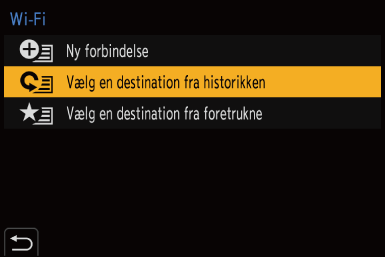
-
Vælg det historiske element, du vil oprette forbindelse til.
 Tryk på [DISP.] for at bekræfte detaljerne af forbindelseshistorikken.
Tryk på [DISP.] for at bekræfte detaljerne af forbindelseshistorikken.
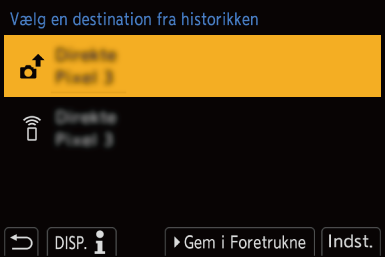
 Registrer favoritter
Registrer favoritter
Du kan gemme forbindelseshistorikken for Wi-Fi i Foretrukne.
-
Vis forbindelseshistorikken for Wi-Fi.


 [
[![]() ]
]  [
[![]() ]
]  [Wi-Fi]
[Wi-Fi]  [Wi-Fi funktion]
[Wi-Fi funktion]  [Vælg en destination fra historikken]
[Vælg en destination fra historikken]
-
Vælg det historiske element, du vil registrere, og tryk derefter på
 .
.
-
Indtast et registreringsnavn, og vælg derefter [Indst.].
 Sådan indtastes tegn (
Sådan indtastes tegn ( Indtastning af tegn)
Indtastning af tegn)
 Der kan højst indtastes 30 tegn. Et to-byte tegn behandles som to tegn.
Der kan højst indtastes 30 tegn. Et to-byte tegn behandles som to tegn.
 Redigering af elementer, der er registreret i Foretrukne
Redigering af elementer, der er registreret i Foretrukne
-
Vis de elementer, der er registreret i Foretrukne.


 [
[![]() ]
]  [
[![]() ]
]  [Wi-Fi]
[Wi-Fi]  [Wi-Fi funktion]
[Wi-Fi funktion]  [Vælg en destination fra foretrukne]
[Vælg en destination fra foretrukne]
-
Vælg det historiske element, du vil redigere i Foretrukne, og tryk derefter på
 .
.
[Fjern fra Foretrukne]
[Skift rækkefølge i Foretrukne]
Angiv destinationsplaceringen for det ønskede element for at ændre visningsrækkefølgen.
[Skift det gemte navn]
Indtast tekst for at ændre det registrerede navn.
 Sådan indtastes tegn (
Sådan indtastes tegn ( Indtastning af tegn)
Indtastning af tegn)
|
Skift Wi-Fi indstillingerne på den anordning, du vil tilslutte, så adgangspunktet, der skal anvendes, er indstillet til kameraet. Du kan vælge [Ny forbindelse] og tilslutte anordningerne igen. (
– [Streamingfunktion] – [Automatisk overførsel] |
